Cara Mengatur spasi di Microsoft Word merupakan hal penting yang sering kali dianggap sepele, padahal sangat berpengaruh terhadap tampilan dokumen.
Spasi yang ideal membuat dokumen terlihat lebih rapi, mudah dibaca, dan tentunya terlihat profesional baik untuk laporan, makalah, surat lamaran, maupun skripsi.
Banyak pengguna Word belum tahu bahwa ada berbagai jenis spasi yang bisa diatur: mulai dari spasi antar kata, antar baris, hingga antar paragraf. Masing-masing memiliki fungsi yang berbeda dan bisa disesuaikan dengan kebutuhan dokumen.
Melalui panduan ini, kamu akan belajar cara mengatur spasi di Microsoft Word dengan langkah-langkah praktis dan mudah diikuti.
Pentingnya Mengatur Spasi di Microsoft Word
Spasi yang diatur dengan benar akan membuat teks tampak lebih teratur dan nyaman dibaca. Selain itu, pengaturan spasi juga membantu menyeimbangkan tata letak halaman agar tidak terlihat terlalu padat atau renggang.
Bagi mahasiswa, pekerja kantoran, hingga penulis profesional, kemampuan mengatur spasi adalah bentuk dari keterampilan dasar dalam penyusunan dokumen yang baik.
Dengan pengaturan yang tepat, kesan pertama pembaca terhadap dokumen kamu pun akan lebih positif.
Cara Mengatur Spasi di Microsoft Word ( Spasi Antar Kata)
Kadang kala, teks di Microsoft Word terlihat aneh karena jarak antar katanya tidak konsisten, bisa terlalu renggang atau malah terlalu rapat.
Hal ini biasanya disebabkan oleh pengaturan font, hasil salinan (copy-paste) dari sumber lain, atau format dokumen yang tidak seragam.
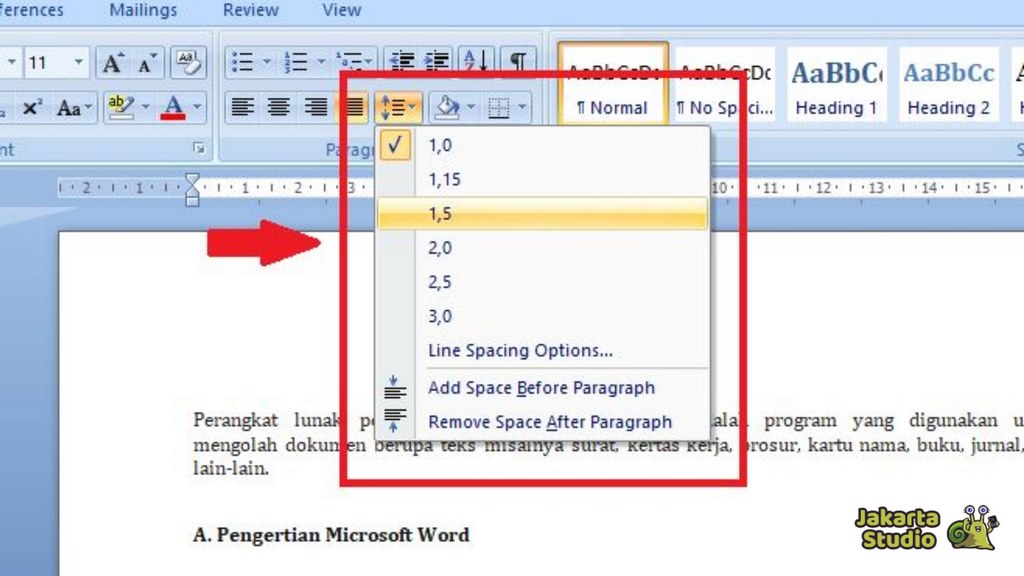
Berikut beberapa cara mengatasi masalah tersebut:
Menggunakan Fitur Find and Replace
Jika jarak antar kata terlalu jauh, kamu bisa memperbaikinya secara cepat menggunakan fitur ini:
- Tekan Ctrl + H untuk membuka kotak Find and Replace.
- Pada kolom Find what, tekan spasi dua kali.
- Pada kolom Replace with, tekan spasi satu kali.
- Klik Replace All untuk mengganti semua spasi ganda dalam dokumen.
Fitur ini sangat berguna untuk merapikan hasil teks yang berantakan akibat copy-paste dari sumber lain.
Mengubah Pengaturan Kerning
Kerning adalah pengaturan jarak antar huruf atau karakter dalam teks. Jika terlalu rapat atau renggang, kamu bisa menyesuaikannya:
- Blok teks yang ingin kamu atur.
- Tekan Ctrl + D untuk membuka jendela Font.
- Pilih tab Advanced.
- Pada bagian Spacing, pilih Expanded untuk memperlebar atau Condensed untuk merapatkan jarak.
- Sesuaikan nilainya, lalu klik OK.
Menghapus Format Tersembunyi (Clear Formatting)
Format yang tidak terlihat juga bisa menyebabkan jarak spasi tidak normal. Untuk menghapusnya:
- Blok teks yang bermasalah.
- Klik ikon Clear Formatting (huruf A dengan penghapus) di tab Home.
Jika masih bermasalah, salin teks ke Notepad lalu tempel kembali ke Word untuk menghapus semua format tersembunyi.
Cara Mengatur Spasi Antar Baris di Microsoft Word
Jarak antar baris atau line spacing menentukan seberapa padat teks di halaman. Word menyediakan berbagai opsi untuk menyesuaikan jarak antar baris sesuai kebutuhan.
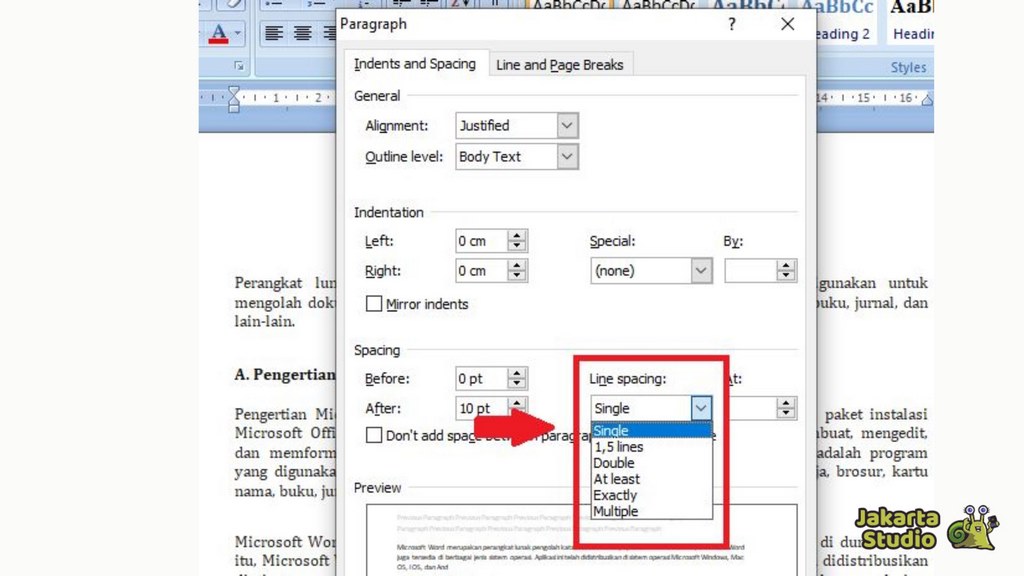
Berikut beberapa cara yang bisa kamu lakukan:
Menggunakan Fitur Line and Paragraph Spacing
- Blok teks yang ingin diubah.
- Klik tab Home > ikon Line and Paragraph Spacing (garis horizontal dan panah atas-bawah).
- Pilih opsi seperti 1.0 (single), 1.5, atau 2.0 (double).
- Untuk pengaturan detail, pilih Line Spacing Options…, lalu atur nilai jarak sesuai keinginan.
Menggunakan Shortcut Keyboard
Microsoft Word punya kombinasi tombol praktis untuk mengubah spasi antar baris:
- Ctrl + 1 → spasi tunggal (1.0)
- Ctrl + 5 → spasi 1,5
- Ctrl + 2 → spasi ganda (2.0)
Gunakan kombinasi ini setelah memblok teks yang ingin diatur.
Menggunakan Styles
Kalau kamu ingin semua teks dalam dokumen memiliki spasi yang sama tanpa harus diatur satu per satu, gunakan fitur Styles:
- Buka tab Home, klik kanan pada gaya teks (misalnya Normal).
- Pilih Modify > Format > Paragraph.
- Atur Line Spacing sesuai keinginan, lalu klik OK.
- Centang New documents based on this template agar berlaku untuk dokumen baru.
Cara Mengatur Spasi Antar Paragraf di Microsoft Word
Selain antar baris, jarak antar paragraf juga perlu diperhatikan supaya dokumen terlihat rapi. Paragraf yang terlalu rapat membuat teks susah dibaca, sementara yang terlalu jauh membuat dokumen tampak tidak proporsional.
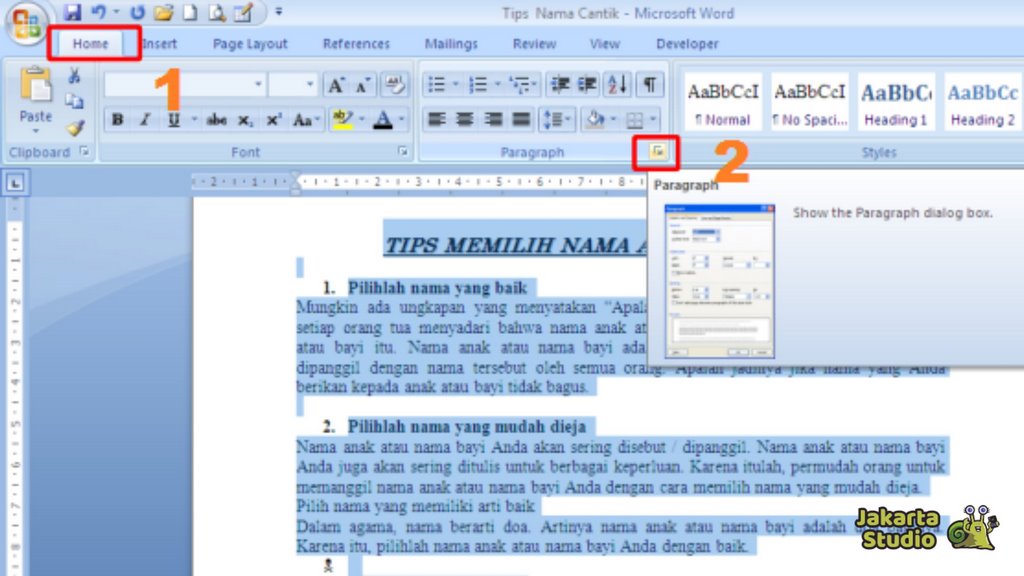
Berikut beberapa cara mengatur spasi antar paragraf:
Menggunakan Paragraph Settings
- Blok paragraf yang ingin diubah.
- Klik kanan dan pilih Paragraph.
- Pada bagian Spacing, atur nilai di kolom Before (jarak sebelum paragraf) dan After (jarak sesudah paragraf).
- Klik OK untuk menyimpan perubahan.
Menggunakan Line and Paragraph Spacing
- Blok paragraf yang ingin diatur.
- Klik tab Home > Line and Paragraph Spacing.
- Pilih Add Space Before Paragraph atau Add Space After Paragraph.
Untuk menghapus jarak ekstra, pilih Remove Space Before/After Paragraph.
Shortcut Tambahan
Gunakan kombinasi:
- Shift + Enter → berpindah ke baris baru tanpa membuat paragraf baru.
- Enter → membuat paragraf baru dengan jarak default.
Jika jarak antar paragraf masih terlalu besar, pastikan opsi Don’t add space between paragraphs of the same style di menu Paragraph sudah dicentang.
Penutup
Mengatur spasi di Microsoft Word bukan hanya soal estetika, tapi juga tentang profesionalitas dan kenyamanan membaca.
Dengan memahami cara mengatur spasi antar kata, baris, dan paragraf, kamu bisa membuat dokumen terlihat rapi, enak dilihat, dan sesuai standar formal.
Mulai sekarang, pastikan setiap dokumen Word yang kamu buat punya jarak spasi yang seimbang agar hasilnya tampak lebih profesional dan mudah dipahami.





